Volum for høyt mens du spiller videoer på PC?
Jeg har alltid funnet det veldig irriterende når jeg ser på filmer på PCen min at noen scener er super høyt og noen scener jeg knapt kan høre hva som skjer. Jeg forstår at de prøver å gjøre det så realistisk som mulig, men det er veldig irriterende hvis du ikke kan skru opp høyttalerne helt eller hvis du ikke kan bruke hodetelefoner.
Dette gjelder spesielt om natten eller på et offentlig sted hvor jeg lytter til noe på min bærbare datamaskin, og plutselig er det virkelig høy dansemusikk eller høye actionscener. Hva gjør jeg vanligvis? Vel, jeg setter ned volumet manuelt til høyt scener er over, og jeg setter volumet på igjen senere.
Jeg har vært super frustrert med dette i lang tid før jeg fant et kult program som heter Sound Lock som fungerer for Windows som vil begrense lydutgangsnivået på datamaskinen din! I utgangspunktet er det virkelig et enkelt stykke programvare. Du forteller bare det maksimale lydnivået du vil ha, og det vil sørge for at volumet aldri går over det.

Men du er sannsynligvis som "Vel, kan jeg ikke bare redusere volumet på datamaskinen min til 50%, og det ville være det samme?". Nei! Så programmet slår ikke bare ned volumet ditt. Den spiller av roligere scener med normalt volum og setter deretter volumet ned hvis noe blir veldig høyt. Dette er akkurat det jeg ønsket fordi jeg kunne høre dialogene tydelig, men når en høy scene begynte å spille, ville det holde volumet på lavere nivå som jeg satte det også.
Slik bruker du lydlås
Når du har installert programvaren, vil den dukke opp i systemstatusfeltet, og hvis du klikker på den, ser du følgende lydjustering:
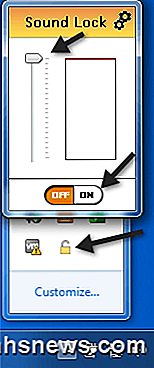
Du må klikke på På-knappen, og juster deretter glidebryteren til ønsket maksimal lydutgangsnivå du vil ha. Som standard er den satt på maksimalnivå. Mitt forslag ville være å spille en film eller video, gå til en høy scene og deretter redusere volumet til det som høres best ut. Så la det bare være der og se resten av videoen.
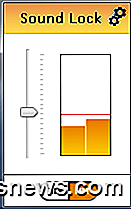
Du vil legge merke til at så lenge du ikke drar skyvekontrollen under de gule stolpene, blir volumet faktisk ikke redusert! Det er det som er så kult om dette programmet. Den andre måten du kan gjøre er å spille en vanlig scene med dialog, for eksempel, og bare dra skyveknappen til litt over stolpene.
Programmet fungerer som magi! Du kan fortsatt høre alt i høyeste scener helt fint, men i stedet for å blåse opp ørene dine, hører du det på samme nivå som alt annet. Det gjør en god jobb med å gjøre hele lyden veldig jevn. Det er ingen store dips eller hopp i lyden eller noe sånt.
En annen kul ting er at du kan justere volumet per kanal, opptil 14 forskjellige kanaler. Hvis du klikker på innstillingsknappen øverst til høyre, kan du se alle kanalene og velge lydenheten.
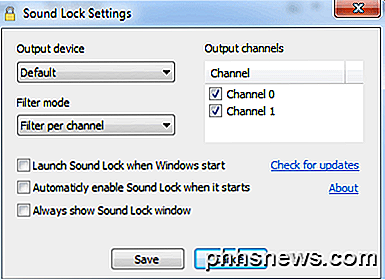
Bare som et notat, hvis du laster ned dette i IE, kan du få en melding om at dette programmet ikke blir lastet ned, det kan skade datamaskinen din, osv. Jeg sjekket programvaren på VirusTotal, og det ga et 100% negativt resultat for virus, skadelig programvare eller spionprogrammer, så du trenger ikke å bekymre deg for det. Det er bare ikke et kjent program, og derfor får du meldingen i IE.
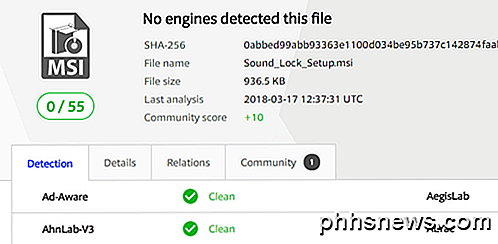
Jeg bruker ganske godt dette programmet hele tiden nå selv mens du ser på YouTube-videoer, hjemmevideoer, sanger fra musikkbiblioteket eller noe annet. Det gjør bare en god jobb med lyden og holder alt mye tydeligere! Hvis du har hatt det samme problemet med høye scener i filmer eller høye seksjoner i en sang eller video, vil dette programmet fungere underverk! Nyt!

Gå trådløst og aldri koble en kabel til iPhone igjen
IPhones leveres med en kabel som kan koble telefonen til din PC eller Mac, men du trenger ikke å bruke den for at. Du trenger ikke engang å bruke kabelen for lading hvis du kjøper til trådløs lading (eller bare få en dock). Den trådløse kabelfri fremtiden er ikke helt her ennå, men vi er ikke så langt av.

Hvordan få Siri til å annonsere hvem som ringer på iOS 10
Si at du er ute etter en jogge. Du er i sonen, du har øreproppene dine i, du lytter til melodiene dine, din iPhone er festet til armen for å holde deg trygg, og noen ringer deg. Hvem er det, og enda viktigere, bør du til og med svare? RELATERT: 26 Egentlig nyttige ting du kan gjøre med Siri Problemet til noen som har vært i en slik situasjon er åpenbar.



